Sebelum melakukan trading kripto, trader perlu membekali diri dengan analisis teknis untuk memastikan aktivitas tradingnya menghasilkan cuan. Dalam melakukan analisis ini trader memerlukan platform atau alat yang dapat mempermudah kegiatan teknikal. Salah satu platform yang tenar dipakai trader adalah TradingView.
Sebagai platform analisa teknikal, TradingView tidak eksklusif ditujukan kepada trader berpengalaman, tetapi juga sangat ramah digunakan oleh trader pemula. Jika Anda adalah trader pemula yang ingin berkenalan dengan platform ini, berikut kami sajikan cara penggunaan TradingView untuk pemula.
Mengenal TradingView
TradingView adalah platform trading yang berbasis peramban dan bersifat one-stop. Artinya, Anda akan mendapatkan hampir segala perlengkapan yang dibutuhkan dalam trading kripto pada platform ini. TradingView menggabungkan grafik perdagangan real-time, indikator teknis, dan jejaring sosial dalam satu wadah.
TradingView diluncurkan di Ohio pada 2011 dan saat ini telah dimanfaatkan oleh lebih dari 13,7 juta pengguna. Platform ini banyak dipilih trader karena sifatnya yang dinamis dan mudah digunakan oleh berbagai level trader, mulai dari yang baru menjajal trading sampai yang sudah mahir melakukannya.
Pengguna dapat menganalisis emiten, komoditas, mata uang kripto dan lainnya melalui TradingView. Tidak hanya dukungan chart yang super lengkap, Anda pun difasilitasi dengan berita-berita yang relevan seputar komoditas atau mata uang kripto yang grafiknya sedang Anda lihat.
Untuk trader pemula, TradingView dapat dimanfaatkan untuk “mengintip” strategi trader senior melalui fitur komunitas dan livestream. Selain itu, tools dan indikator yang disematkan TradingView tidak terlalu mengintimidasi untuk trader pemula dibanding platform yang lebih “serius” seperti Bloomberg.
Cara Kerja TradingView
TradingView adalah platform berbasis website. Untuk mengakses semua fitur TradingView, Anda bisa langsung membuka laman resminya di https://www.tradingview.com. Dari sini Anda bisa mengakses segala jenis chart yang disediakan tanpa perlu login atau memiliki akun terlebih dahulu.
Dari laman utama TradingView, Anda bisa mencari grafik perdagangan yang Anda mau lewat kolom pencarian. TradingView akan memberi Anda pilihan chart apa yang ingin Anda lihat, mulai dari saham, kripto, obligasi, indikator, sampai forex.
Misalnya jika ingin melihat grafik perdagangan untuk kripto, Anda tinggal memilih pasangan mata uang yang chart-nya akan ditampilkan. Setelah itu, platform akan membuka grafik tersebut secara real time, lengkap dengan semua indikatornya.
Anda dapat melihat data open, high, low, dan close pada rentang waktu yang ditampilkan grafik. Pengguna juga bisa mengetahui harga bid (patokan untuk penjualan) dan ask (patokan untuk pembelian). Saat grafik akan diperbarui, Anda akan disuguhi countdown (hitung mundur) menuju grafik berikutnya.
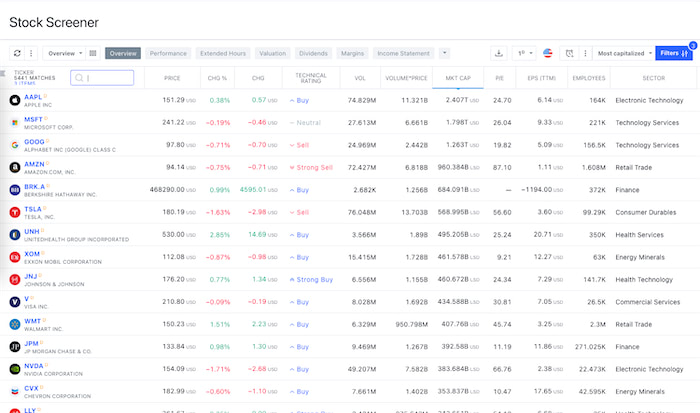
Jika ingin melakukan analisis lebih lanjut, Anda bisa login ke dalam akun untuk membuat indikator sendiri, bergabung dengan trader lain melalui komunitas, dan mengakses fitur-fitur selengkapnya. TradingView bukan pialang atau broker yang dapat memfasilitasi Anda dalam jual beli aset, namun platform ini dapat menyambungkan Anda dengan pialang global yang Anda gunakan.
Menu dan Tools di TradingView
Pada halaman utama TradingView, terdapat empat menu pada bagian atas laman. Penjelasan mengenai empat menu ini adalah sebagai berikut.
1. Products
Menu Products membawahi fitur-fitur utama TradingView, yakni Charts (penampil grafik), Screeners (menyortir grafik sesuai kebutuhan), dan Heatmaps (melihat kondisi pasar). Screeners dapat diatur untuk saham, forex, dan kripto, sedangkan Heatmaps hanya bisa melihat saham dan kripto saja. Fiturnya yang lengkap menjadikan TradingView sebagai salah satu software screening saham terbaik.
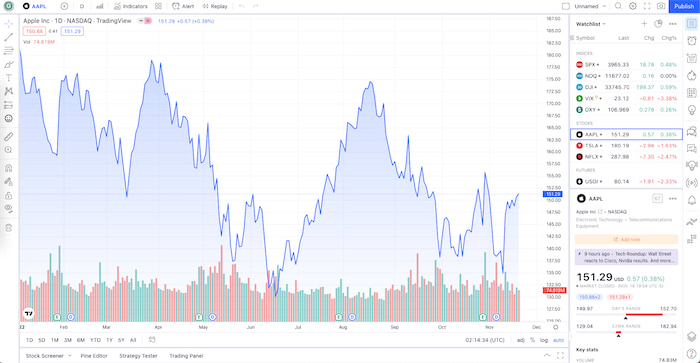
2. Community
Ada tiga fitur yang berada di bawah menu Community, yaitu Livestream (siaran online dari pengguna lain), Ideas (forum bertukar ide dan menjalin komunikasi), dan Scripts (indikator custom yang dibuat oleh pengguna). Community merupakan media sosialnya TradingView.
3. Markets
Sesuai namanya, menu Markets menampilkan pasar-pasar keuangan dari berbagai belahan dunia. Di sini Anda bisa mengakses pasar saham, kripto, forex, indeks, komoditas, dan obligasi.
4. News
Menu News merupakan dukungan tidak langsung terhadap chart dan indikator yang tersaji di TradingView. Anda dapat mengakses berita-berita yang relevan dari seluruh penjuru dunia mengenai saham, kripto, forex, indeks, komoditas, dan obligasi.
TradingView melengkapi platform-nya dengan tools-tools yang bertujuan mempermudah trader dalam melakukan analisis teknikal. Tools-tools ini dapat ditemukan saat platform menampilkan grafik atau chart perdagangan tertentu.
Berikut ini penjelasan selengkapnya mengenai tools di TradingView.
- Toolbar bagian atas: personalisasi chart
Toolbar yang berada di bagian atas grafik ini berfungsi untuk menyesuaikan chart sesuai selera dan kondisi personal Anda. Pengguna dapat mengganti bentuk chart dari candlestick yang default menjadi garis atau area. Anda juga bisa mengubah rentang waktu yang ditampilkan di chart, dari yang standarnya per hari menjadi per minggu, per bulan, bahkan per menit.
Selain itu, ada opsi di toolbar ini untuk membandingkan aset antar kategori yang dimiliki pengguna, misalnya aset mata uang kripto dengan emas. Anda juga bisa menambahkan alert jika perdagangan mencapai suatu titik tertentu. - Toolbar sisi kiri: kustomisasi chart
Deretan tools di sebelah kiri merupakan tools editing untuk kustomisasi yang bisa diterapkan langsung pada chart. Di sini Anda dapat menarik garis trend, menambahkan teks, menggunakan Fibonacci retracement, mengukur pergerakan grafik, dan sebagainya. - Toolbar sisi kanan: komunitas
Alat di sebelah kanan layar menyambungkan Anda dengan komunitas, di mana Anda dapat berbagi ide dan strategi trading kepada pengguna lain, termasuk sharing chart dan indikator yang telah dikustomisasi.
Cara Menggunakan TradingView
Setelah berkenalan dengan tools-tools di TradingView, Anda bisa mulai menggunakan platform trading ini untuk menjalankan analisa teknikal. Anda perlu memiliki akun dan login terlebih dahulu untuk menggunakan TradingView lebih jauh.
Berikut ini tiga cara sederhana menggunakan TradingView untuk pemula.
Cara membuat indikator sendiri di TradingView
Untuk membuat indikator harga sendiri di TradingView, langkah-langkahnya adalah:
- Klik tombol ‘More’ di sebelah nama indikator yang akan Anda gunakan sebagai input eksternal.
- Pilih ‘Add Indicator/Strategy on…’, lalu tentukan indikator yang akan digunakan sebagai masukan.
- Klik kanan pada indikator yang Anda pilih, lalu tekan ‘Add Indicator’.
- Pastikan kedua script telah dimuat di grafik harga. Untuk memastikannya, klik ‘Settings’ yang ada di sebelah judul indikator yang akan Anda hubungkan. Anda akan menemukan tab ‘Input’, pilih indikator sumber dari kolom dropdown.
- Pada tab ‘Settings/Input’, tambahkan input eksternal.
Cara menampilkan volume di TradingView
Volume menunjukkan seberapa banyak jumlah trading yang dilakukan pada titik waktu tertentu. Untuk menampilkan volume di grafik TradingView Anda, langkah-langkahnya adalah:
- Klik menu ‘Indikator’.
- Pada kolom pencarian, ketikkan ‘volume’.
- Akses ke menu ‘Settings’. Atur volume trading yang ingin ditampilkan, misalnya moving average atau mengubah warna untuk indikator tertinggi dan terendah.
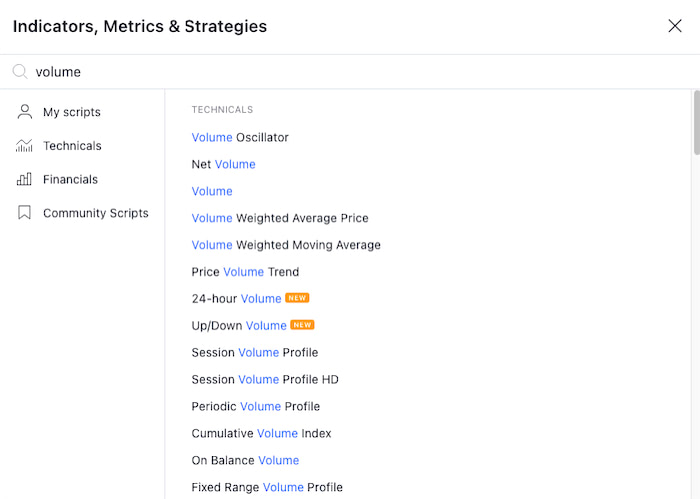
Cara menggunakan Fibonacci retracement di TradingView
Ada dua cara menggunakan Fibonacci (Fib) retracement, yaitu secara manual dan otomatis.
Secara manual
Klik ikon empat garis horizontal yang berada di bawah tool garis trend. Arahkan pada chart, lalu tandai pada garis waktu atau harga yang Anda inginkan.
Tool Fib retracement yang digunakan secara manual memungkinkan Anda mengubah warna dan garis, titik koordinat, dan tampilan grafik.
Fib retracement pada TradingView mampu menampilkan 24 level Fibonacci yang berbeda, termasuk 0% dan 100% yang terbentuk dari perbedaan ekstrem saat Anda menarik garis.
Secara otomatis
Untuk mengakses Fib retracement secara otomatis, cukup klik menu ‘Indicators’, lalu pilih ‘Auto Fib Retracement’. Fib retracement akan otomatis tertera pada grafik harga aset yang Anda pilih.
Demikian cara menggunakan TradingView untuk pemula, semoga bermanfaat.

